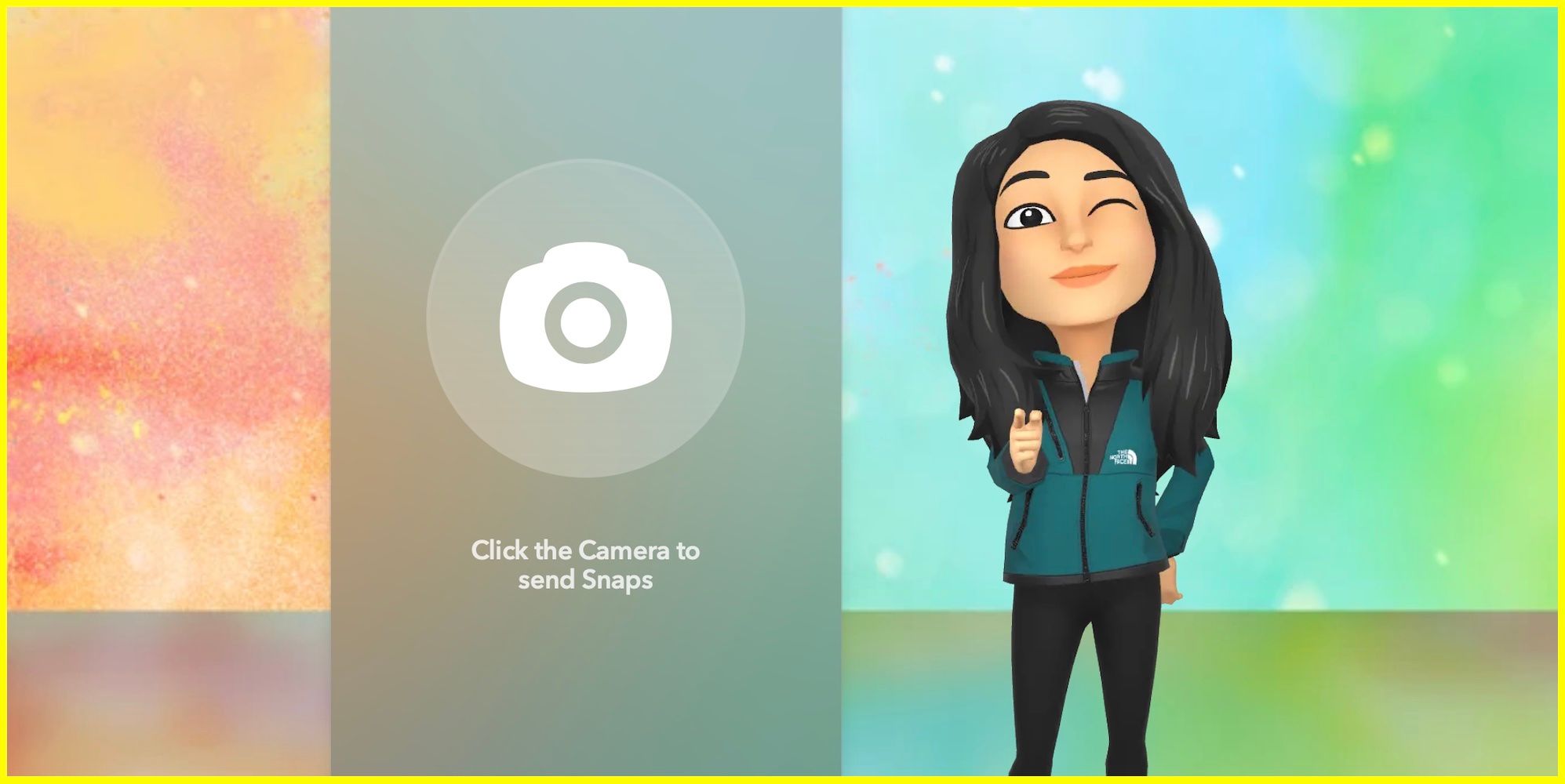Snapchat ahora se puede acceder en la web, pero ¿es posible ver Snaps desde una PC o computadora portátil? Desde su creación en 2011, Snapchat ha funcionado únicamente como una aplicación móvil disponible para iPhone y Android. En 2022, se introdujo Snapchat para Web, que permite a los usuarios acceder a funciones clave como chats y llamadas de voz y video desde un navegador web. Snapchat no se presta exactamente a ser una plataforma web, pero puede ser útil para las personas que usan Snapchat principalmente para comunicarse con sus amigos.
Desafortunadamente, aunque Snapchat para Web permite a los usuarios enviar Snaps, ver Snaps solo es posible en las aplicaciones móviles. Si los usuarios hacen clic en un Snap en el chat, no se abrirá y deberán usar su teléfono para verlo. Sin embargo, los usuarios pueden enviar Snaps y publicar Snaps en su Historia en la plataforma basada en la web. Para enviar un Snap desde Snapchat para Web, abra web.snapchat.com y haga clic en el icono de la cámara. Es posible que sea necesario otorgar los permisos apropiados para la cámara y el micrófono en el navegador. Vale la pena señalar que la cámara web de un usuario debe estar funcionando para capturar instantáneas y enviarlas a amigos. Además, los usuarios deben usar Google Chrome, Microsoft Edge o Safari como su navegador web para usar Snapchat para Web.
Cómo publicar instantáneas desde Snapchat para la web
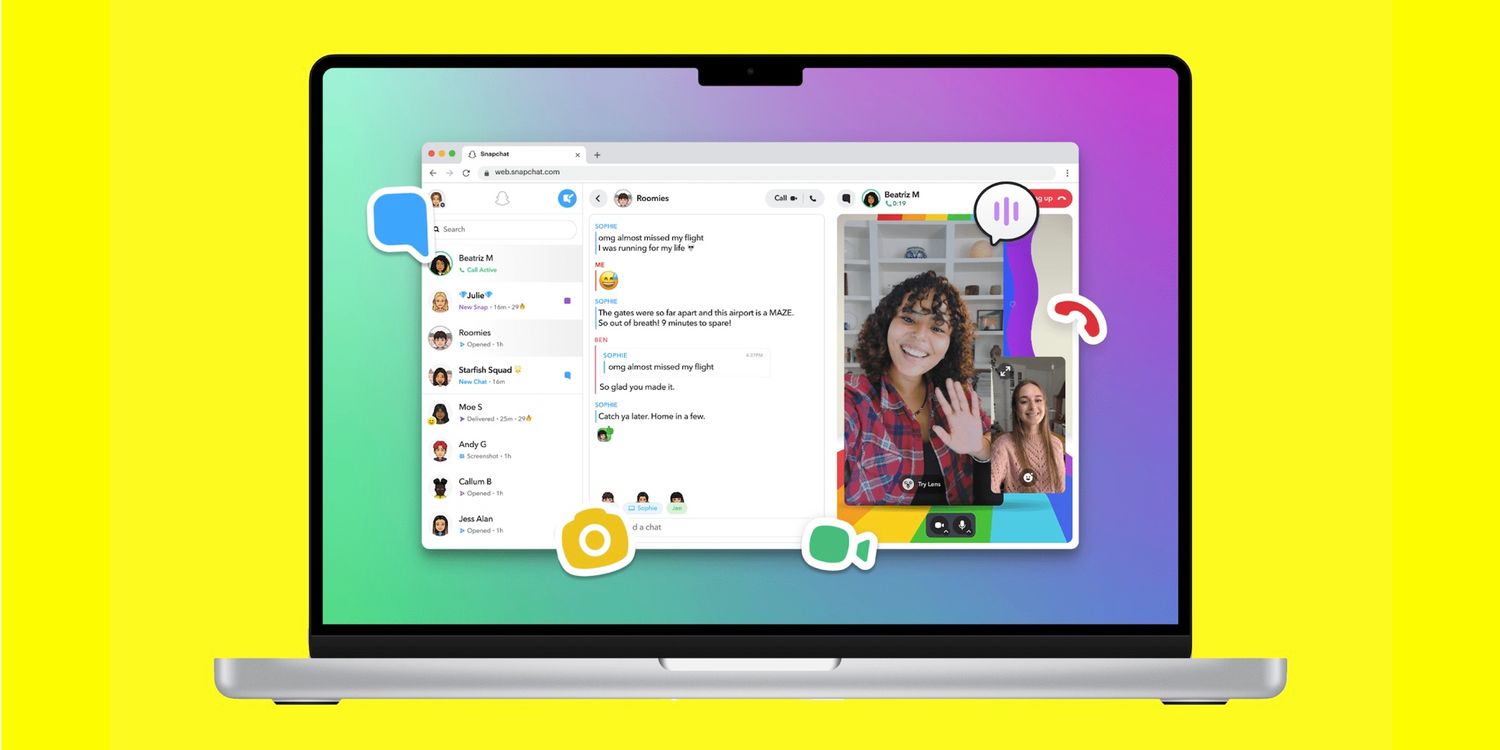
Si los usuarios de Snapchat desean publicar Snaps en su historia desde la web, deberán ir a my.snapchat.com e iniciar sesión con el nombre de usuario y la contraseña de Snapchat. A continuación, arrastre y suelte una foto o un video en el área de carga, o seleccione un archivo para cargarlo. Snapchat señala que la resolución mínima para Snaps es de 540 x 960 píxeles, y los videos deben durar entre 5 y 60 segundos. Los usuarios pueden seleccionar Snaps adicionales para cargar en su Historia haciendo clic en el botón ‘+’ junto a la foto o el video cargado.
Si publica un video, Snapchat también permite a los usuarios publicar en Spotlight desde la web. Una vez cargado el archivo, seleccione ‘Publicar en mi historia‘ o ‘Cronograma.’ La segunda opción permite a los usuarios publicar Snaps en una fecha y hora posteriores. Una vez hecho esto, haga clic en ‘Publicar en Snapchat.’ La publicación ahora se cargará en las Historias del usuario, donde sus amigos y suscriptores podrán verla. Los usuarios pueden ver su Historia yendo a ‘Mis publicaciones.’
Cargar un Snap desde la web no es exactamente conveniente, dado que es posible que los usuarios primero necesiten transferir fotos o videos desde su teléfono a su PC. Además, no hay opción para usar las diversas lentes de Snapchat desde la web. Sin embargo, puede ser útil para los creadores que desean editar sus Snaps de manera profesional. Esto les ahorra el paso adicional de volver a transferir el archivo a su teléfono para cargarlo. así que mientras Snapchat no permite a los usuarios ver Snaps en la Web, es posible publicarlos.
Fuente: Snapchat
Source link